- ผู้เล่น Football Manager รายงานว่าเกมของพวกเขาไม่อยู่ในโหมดเต็มหน้าจอหรือโหมดหน้าต่าง
- ทั้ง Windows 10 และไคลเอนต์ Steam เสนอวิธีแก้ปัญหาง่ายๆ ในการแก้ไขปัญหานี้ด้วยการคลิกเพียงไม่กี่ครั้ง
- ดูคำแนะนำของเราเกี่ยวกับวิธีแก้ไขปัญหาด้วย our ผู้จัดการทีมฟุตบอล 2016, ผู้จัดการทีมฟุตบอล 2017 และ ผู้จัดการทีมฟุตบอล 2018
- หากคุณต้องการติดตามคำแนะนำ บทวิจารณ์ และข่าวสารล่าสุดในโลกของเกม โปรดไปที่ เพจเฉพาะ ที่เราพูดคุยกันในหัวข้อที่ร้อนแรงที่สุดของวัน

- CPU, RAM และตัว จำกัด เครือข่ายพร้อมตัวฆ่าแท็บร้อน
- ผสานรวมกับ Twitch, Discord, Instagram, Twitter และ Messengers โดยตรง
- การควบคุมเสียงในตัวและเพลงที่กำหนดเอง
- ธีมสีที่กำหนดเองโดย Razer Chroma และบังคับให้หน้ามืด
- ฟรี VPN และตัวบล็อกโฆษณา
- ดาวน์โหลด Opera GX
เราได้เห็นการปรับปรุงหลายอย่างกับแต่ละรายการใน
ผู้จัดการทีมฟุตบอล ซีรีส์และอาจสังเกตเห็นได้ชัดเจนที่สุดคือการปรับปรุงกราฟิกมีการแบ่งระหว่างแฟน ๆ ของซีรีส์เกี่ยวกับการเล่น เกม ในโหมดหน้าต่างหรือโหมดเต็มหน้าจอ แต่สิ่งหนึ่งที่เป็นเรื่องธรรมดาระหว่างพวกเขาคือ Football Manager ไม่ทำงานในโหมดเต็มหน้าจอหรือโหมดหน้าต่างอย่างที่ควรจะเป็น
ฉันจะทำอย่างไรถ้า Football Manager ไม่ทำงานแบบเต็มหน้าจอ?
1. บังคับให้ Football Manager เริ่มเต็มหน้าจอหรือโหมดหน้าต่าง
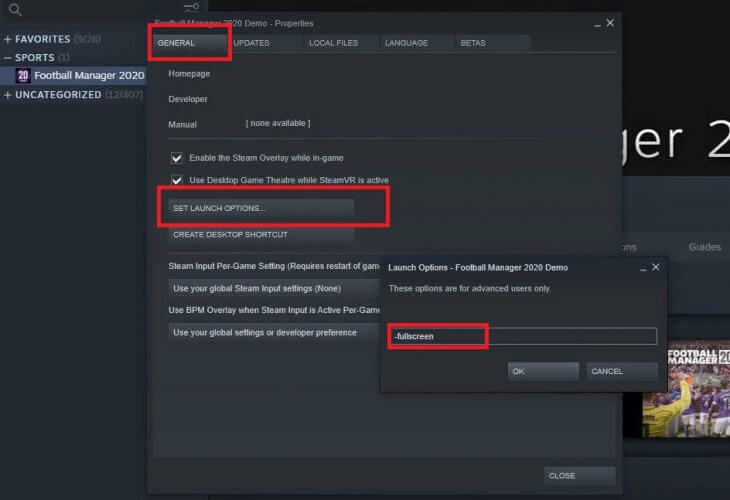
- เมื่อคุณให้ Football Manager ทำงานแล้ว ให้ใช้ปุ่ม Windowsแป้นพิมพ์ลัดAlt+Enter. คุณควรเห็นหน้าต่างเกมเปลี่ยนจากหน้าต่างเต็มหน้าจอหรือกลับกัน
- เมื่อเริ่มเกมจาก Steam คุณสามารถตั้งค่าตัวเลือกการเริ่มได้ โดยทำตามขั้นตอนเหล่านี้:
- คลิกขวา บน Football Manager ในคลัง Steam ของคุณ
- เปิด คุณสมบัติ
- คลิกที่ ตั้งค่าตัวเลือกการเปิดตัว
- ใส่โค้ด -เต็มจอ หรือ -มีหน้าต่าง
- บันทึก และเรียกใช้ Football Manager
สำหรับรายการตัวเลือกการเปิดตัวทั้งหมด คุณสามารถดูได้ที่ หน้านี้ บนฟอรั่ม Steam
สมมติว่าการเปลี่ยนตัวเลือกการแสดงผลใน Football Manager ไม่ได้ผลสำหรับคุณ คุณสามารถข้ามการตั้งค่าภายในของเกมและกำหนดให้เปิดในโหมดหน้าต่างหรือโหมดเต็มหน้าจอได้
สำหรับเนื้อหาที่มีคุณภาพของ Football Manager เพิ่มเติม โปรดดูคู่มือที่ยอดเยี่ยมของเรา
2. อัปเดตไดรเวอร์การ์ดแสดงผลของคุณ

คุณควรเก็บ .ของคุณไว้เสมอ การ์ดจอ ไดรเวอร์ที่ทันสมัย ไม่ว่าคุณจะมีปัญหาหรือไม่ ผู้ผลิตทุกรายแนะนำให้ติดตั้งไดรเวอร์ล่าสุด เนื่องจากช่วยให้มั่นใจได้ถึงประสิทธิภาพและความเข้ากันได้สูงสุด
หากคุณกำลังประสบปัญหากับ Football Manager แบบเต็มหน้าจอหรือโหมดหน้าต่างไม่ทำงาน คุณควรตรวจสอบการอัปเดตเนื่องจากอาจช่วยแก้ปัญหาของคุณได้
ไม่แน่ใจว่าจะอัพเดตไดรเวอร์กราฟิกของคุณอย่างไร? เราจัดให้ คู่มือ เพื่อแสดงให้คุณเห็นว่า
3. ล้างโฟลเดอร์การตั้งค่า
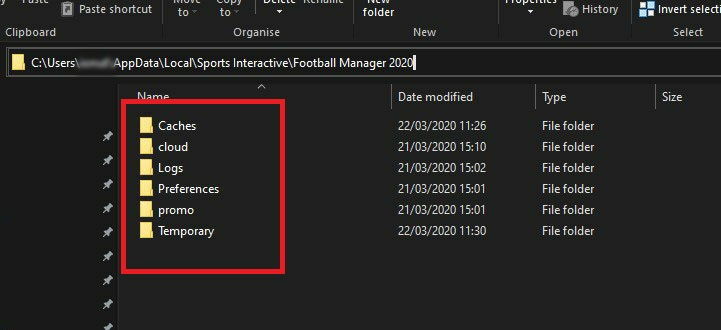
วิธีแก้ปัญหาที่เสนอโดยทีมทดสอบ SI อย่างเป็นทางการเพื่อช่วยเหลือผู้ใช้ที่รายงานว่า Football Manager ไม่ทำงานในโหมดเต็มหน้าจอหรือโหมดหน้าต่างคือการล้างการตั้งค่าของพวกเขา
เมื่อคุณทำเช่นนี้ Football Manager จะสร้างโฟลเดอร์เหล่านี้ขึ้นมาใหม่เมื่อเริ่มต้น และล้างปัญหาใดๆ ที่อาจเกิดขึ้นในไฟล์ปรับแต่ง ก่อนที่คุณจะลบไฟล์เหล่านี้ เราขอแนะนำให้คุณสำรองข้อมูลไว้ เนื่องจากอาจจำเป็นต้องใช้ในภายหลัง
4. ติดต่อกับทีมทดสอบ SI อย่างเป็นทางการ
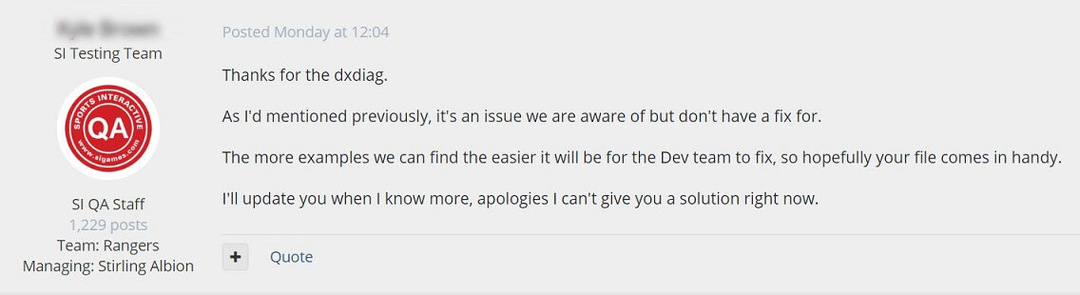
เพื่อช่วยทีมทดสอบตรวจสอบปัญหานี้เพิ่มเติม พวกเขา ได้ถาม ผู้ใช้ที่มีปัญหากับ Football Manager ไม่ทำงานในโหมดเต็มหน้าจอเพื่อสร้างไฟล์เก็บถาวร ของไฟล์ปรับแต่งและดัมพ์ dxdiag และอัปโหลดไปยังบริการคลาวด์เพื่อเพิ่มเติม ตรวจสอบ.
ในการทำเช่นนี้ devs ได้ตั้งค่า a หน้าฟอรั่มสนับสนุน เพื่อแสดงวิธีการส่งข้อมูลให้ผู้เล่นทราบ
คุณสามารถค้นหาตำแหน่งของไฟล์ปรับแต่งได้โดยไปที่ที่อยู่นี้ใน File Explorer:
C: ผู้ใช้[ชื่อผู้ใช้ WINDOWS ของคุณ] AppData Local Sports Interactive Football Manager 2020
ต้องการเล่น Football Manager 2020 แต่ยังไม่เปิดตัวใช่ไหม เรามีวิธีแก้ไขสำหรับสิ่งนั้น!
ไม่ว่าคุณจะประสบปัญหากับ Football Manager ที่ไม่ทำงานในแบบเต็มหน้าจอหรือในโหมดหน้าต่าง รายการนี้จะช่วยให้คุณจัดการได้ในที่สุด โปรดทราบว่า devs กำลังทำงานอยู่และการแก้ไขควรอยู่ในระหว่างดำเนินการ
หากคุณมีคำถามหรือข้อเสนอแนะเพิ่มเติม อย่าลังเลที่จะทิ้งไว้ในส่วนความคิดเห็นด้านล่าง
คำถามที่พบบ่อย
คุณควรพบสิ่งนี้ในการตั้งค่าของเกม แต่ถ้าคุณมีปัญหาในการเล่น FM20 ในโหมดหน้าต่าง เรามีคำแนะนำอธิบาย วิธีรันเกมใด ๆ ที่มีหน้าต่างบนพีซี.
โดยใช้ทางลัด Windows ต่อไปนี้: ชนะ + ดี, Alt + Tab, Win + Tab
FM20 ไม่ใช่เกมที่มีความต้องการสูง ดังนั้นแล็ปท็อปใดๆ ที่มีข้อกำหนดขั้นต่ำของระบบควรรันเกม หากแล็ปท็อปของคุณมีปัญหา เรามีคำแนะนำเกี่ยวกับ วิธีแก้ไข Football Manager 2020.

